Τι είναι οι πίνακες ελέγχου και οι αναφορές στο Excel;

Στο Excel, είναι κρίσιμο να κατανοήσουμε τη διαφορά μεταξύ αναφορών και πινάκων εργαλείων για την αποτελεσματική ανάλυση και οπτικοποίηση δεδομένων.
Το πρόσθετο Excel Data Analysis παρέχει τρία εργαλεία για εργασία με t-values και t-test, τα οποία μπορεί να είναι πολύ χρήσιμα όταν θέλετε να βγάλετε συμπεράσματα σχετικά με πολύ μικρά σύνολα δεδομένων:
t-Test: Paired Two Sample for Means
t-Test: Two-Sample Assuming Equal Variance
t-Test: Two-Sample Assuming Unequal Variance
Εν συντομία, δείτε πώς λειτουργούν αυτά τα τρία εργαλεία. Για λόγους επεξήγησης, υποθέστε ότι εργάζεστε με αυτές τις τιμές. Η περιοχή φύλλου εργασίας A1:A21 περιέχει το πρώτο σύνολο τιμών. Το εύρος του φύλλου εργασίας B1:B21 περιέχει το δεύτερο σύνολο τιμών.

Για να εκτελέσετε έναν υπολογισμό t-test, ακολουθήστε τα εξής βήματα:
Επιλέξτε Ανάλυση δεδομένων της καρτέλας Δεδομένα.
Όταν το Excel εμφανίζει το παράθυρο διαλόγου Ανάλυση δεδομένων, επιλέξτε το κατάλληλο εργαλείο t-test από τη λίστα Εργαλεία ανάλυσης.
t-Test: Paired Two-Sample For Means: Επιλέξτε αυτό το εργαλείο όταν θέλετε να εκτελέσετε ένα ζευγαρωμένο t-test δύο δειγμάτων.
t-Test: Two-Sample Assuming Equal Variance: Επιλέξτε αυτό το εργαλείο όταν θέλετε να εκτελέσετε μια δοκιμή δύο δειγμάτων και έχετε λόγους να υποθέσετε ότι οι μέσοι όροι και των δύο δειγμάτων είναι ίσοι μεταξύ τους.
t-Test: Two-Sample Assuming Unequal Variance: Επιλέξτε αυτό το εργαλείο όταν θέλετε να εκτελέσετε μια δοκιμή δύο δειγμάτων, αλλά υποθέτετε ότι οι διακυμάνσεις δύο δειγμάτων είναι άνισες.
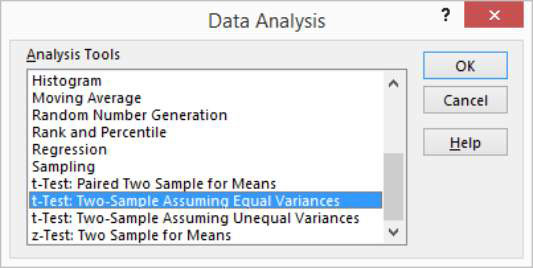
Αφού επιλέξετε το σωστό εργαλείο t-test, κάντε κλικ στο OK.
Στη συνέχεια, το Excel εμφανίζει το κατάλληλο πλαίσιο διαλόγου t-test. Ακολουθεί το πλαίσιο διαλόγου t-Test: Paired Two Sample Assuming Equal Variance.
Τα άλλα παράθυρα διαλόγου t-test μοιάζουν πολύ.
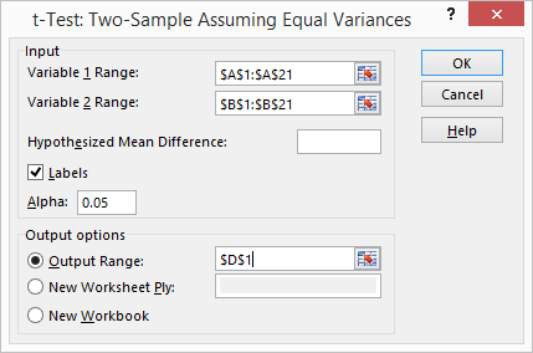
Στα πλαίσια κειμένου εισαγωγής Εύρος μεταβλητής 1 και εύρους μεταβλητής 2, προσδιορίστε τις τιμές δείγματος λέγοντας στο Excel σε ποιες περιοχές φύλλων εργασίας έχετε αποθηκεύσει τα δύο δείγματα.
Μπορείτε να εισαγάγετε μια διεύθυνση εύρους σε αυτά τα πλαίσια κειμένου. Ή μπορείτε να κάνετε κλικ στο πλαίσιο κειμένου και στη συνέχεια να επιλέξετε μια περιοχή κάνοντας κλικ και σύροντας. Εάν το πρώτο κελί στο εύρος μεταβλητών περιέχει μια ετικέτα και συμπεριλάβετε την ετικέτα στην επιλογή περιοχής σας, φυσικά, επιλέξτε το πλαίσιο ελέγχου Ετικέτες.
Χρησιμοποιήστε το πλαίσιο κειμένου Υποθετική μέση διαφορά για να υποδείξετε εάν υποθέτετε ότι οι μέσοι όροι είναι ίσοι.
Εάν πιστεύετε ότι οι μέσοι όροι των δειγμάτων είναι ίσοι, πληκτρολογήστε 0 (μηδέν) σε αυτό το πλαίσιο κειμένου. Εάν υποθέσετε ότι οι μέσοι όροι δεν είναι ίσοι, εισαγάγετε τη μέση διαφορά.
Στο πλαίσιο κειμένου Alpha, δηλώστε το επίπεδο εμπιστοσύνης για τον υπολογισμό του t-test.
Το επίπεδο εμπιστοσύνης είναι μεταξύ 0 και 1. Από προεπιλογή, το επίπεδο εμπιστοσύνης είναι ίσο με 0,05, το οποίο ισοδυναμεί με ένα επίπεδο εμπιστοσύνης 5 τοις εκατό.
Στην ενότητα Επιλογές εξόδου, υποδείξτε πού πρέπει να αποθηκευτούν τα αποτελέσματα του εργαλείου δοκιμής t.
Επιλέξτε ένα από τα κουμπιά επιλογής και εισαγάγετε πληροφορίες στα πλαίσια κειμένου για να καθορίσετε πού θα τοποθετήσει το Excel τα αποτελέσματα της ανάλυσης t-test. Για παράδειγμα, για να τοποθετήσετε τα αποτελέσματα της δοκιμής t σε μια περιοχή στο υπάρχον φύλλο εργασίας, επιλέξτε το κουμπί επιλογής Εύρος εξόδου και, στη συνέχεια, προσδιορίστε τη διεύθυνση εύρους. Εάν θέλετε να τοποθετήσετε τα αποτελέσματα του t-test αλλού, επιλέξτε ένα από τα άλλα κουμπιά επιλογής.
Κάντε κλικ στο OK.
Το Excel υπολογίζει τα αποτελέσματα του t-test. Ελέγξτε τα αποτελέσματα του t-test για μια δοκιμή Paired Two Sample Assuming Equal Variance test. Τα αποτελέσματα του τεστ t δείχνουν τον μέσο όρο για καθένα από τα σύνολα δεδομένων, τη διακύμανση, τον αριθμό των παρατηρήσεων, τη συγκεντρωτική τιμή διακύμανσης, την υποτιθέμενη μέση διαφορά, τους βαθμούς ελευθερίας (συντομογραφία df ), την τιμή t (ή t -stat), και τις τιμές πιθανότητας για δοκιμές μίας ουράς και δύο ουρών.
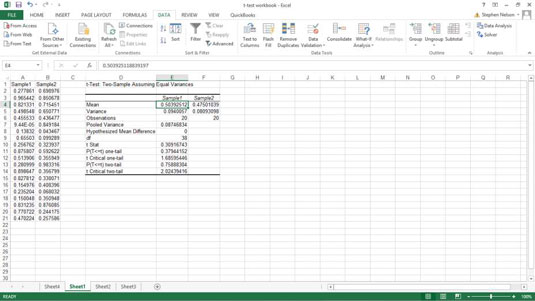
Στο Excel, είναι κρίσιμο να κατανοήσουμε τη διαφορά μεταξύ αναφορών και πινάκων εργαλείων για την αποτελεσματική ανάλυση και οπτικοποίηση δεδομένων.
Ανακαλύψτε πότε να χρησιμοποιήσετε το OneDrive για επιχειρήσεις και πώς μπορείτε να επωφεληθείτε από τον αποθηκευτικό χώρο των 1 TB.
Ο υπολογισμός του αριθμού ημερών μεταξύ δύο ημερομηνιών είναι κρίσιμος στον επιχειρηματικό κόσμο. Μάθετε πώς να χρησιμοποιείτε τις συναρτήσεις DATEDIF και NETWORKDAYS στο Excel για ακριβείς υπολογισμούς.
Ανακαλύψτε πώς να ανανεώσετε γρήγορα τα δεδομένα του συγκεντρωτικού πίνακα στο Excel με τέσσερις αποτελεσματικές μεθόδους.
Μάθετε πώς μπορείτε να χρησιμοποιήσετε μια μακροεντολή Excel για να αποκρύψετε όλα τα ανενεργά φύλλα εργασίας, βελτιώνοντας την οργάνωση του βιβλίου εργασίας σας.
Ανακαλύψτε τις Ιδιότητες πεδίου MS Access για να μειώσετε τα λάθη κατά την εισαγωγή δεδομένων και να διασφαλίσετε την ακριβή καταχώρηση πληροφοριών.
Ανακαλύψτε πώς να χρησιμοποιήσετε το εργαλείο αυτόματης σύνοψης στο Word 2003 για να συνοψίσετε εγγραφές γρήγορα και αποτελεσματικά.
Η συνάρτηση PROB στο Excel επιτρέπει στους χρήστες να υπολογίζουν πιθανότητες με βάση δεδομένα και πιθανότητες σχέσης, ιδανική για στατιστική ανάλυση.
Ανακαλύψτε τι σημαίνουν τα μηνύματα σφάλματος του Solver στο Excel και πώς να τα επιλύσετε, βελτιστοποιώντας τις εργασίες σας αποτελεσματικά.
Η συνάρτηση FREQUENCY στο Excel μετράει τις τιμές σε έναν πίνακα που εμπίπτουν σε ένα εύρος ή bin. Μάθετε πώς να την χρησιμοποιείτε για την κατανομή συχνότητας.





